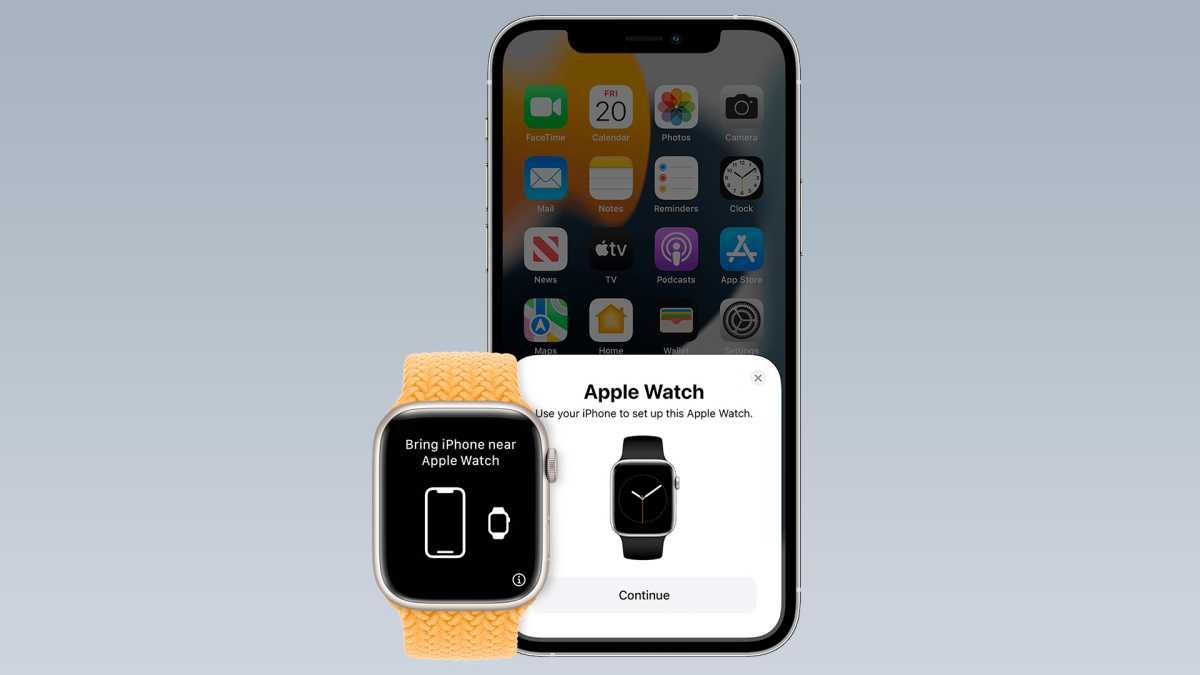¡Tienes suerte! Tienes un Apple Watch nuevo y brillante listo para emparejar con tu iPhone. Te espera un regalo, ya que el Apple Watch es uno de nuestros relojes inteligentes favoritos en Tech Advisor, y contiene una de las mejores experiencias de reloj inteligente que existen.
Como era de esperar de la tecnología de Apple, se empareja prácticamente a la perfección con un iPhone para brindarle un excelente compañero de muñeca para su confiable teléfono inteligente Apple.
La configuración lista para usar es pan comido, pero para aquellos que no están seguros, aquí se explica cómo configurar su nuevo Apple Watch.
No te preocupes si tampoco es la última generación de Apple Watch que tienes; estos pasos se aplican a todas las generaciones y modelos de Apple Watch.
Cómo configurar un nuevo Apple Watch
1.
Desempaque, encienda y cargue
Henry Burrell / Fundición
A todo el mundo le encanta un buen desempaquetado, y los productos de Apple son algunos de los más satisfactorios. ¡Pruebalo!
Luego, tira todo el empaque a un lado y mantén presionado el botón lateral (no la corona giratoria) hasta que veas el logotipo de Apple.
Luego, conecte el cargador circular a un tomacorriente de pared y conecte el Apple Watch al cargador magnéticamente.
2.
Desbloquee su iPhone y sostenga su Apple Watch cerca de él

Manzana
Simplemente sosteniendo su Apple Watch encendido y el iPhone desbloqueado uno al lado del otro, aparecerá una ventana en su teléfono que dice “Use su iPhone para configurar este Apple Watch”. Toque Continuar para iniciar el proceso de emparejamiento.
Si esto no aparece, toque Iniciar emparejamiento en su Apple Watch para comenzar el proceso y recuerde mantener su iPhone y Apple Watch uno al lado del otro en todo momento.
3.
Empareja tu Apple Watch con tu iPhone

Manzana
Esta es la parte más interesante del proceso de configuración. Aparecerá un extraño orbe brillante en tu Apple Watch. Luego hay un visor en la pantalla de tu iPhone. Simplemente coloque el reloj dentro del visor.
Esto ayuda a que tu iPhone reconozca el reloj. Sin embargo, si falla, puede tocar Emparejar Apple Watch manualmente y seguir las instrucciones en pantalla.
cuatro
Configurar como nuevo o restaurar

Lewis Pintor / Fundición
Aquí, se le preguntará si desea restaurar desde una copia de seguridad o configurarlo como un nuevo reloj. Es muy probable que este sea su primer Apple Watch, así que seleccione ‘como nuevo’. Continuaremos con el tutorial sobre cómo configurar un nuevo Apple Watch para los nuevos en la escena.
Sin embargo, si tiene una copia de seguridad de un reloj antiguo, toque Continuar y se le presentará una lista de copias de seguridad para elegir.
Aquí también es donde se le puede solicitar que instale una actualización de software si su reloj está ejecutando un software obsoleto.
5.
Seleccionar preferencia de muñeca

Lewis Pintor / Fundición
El reloj necesita saber en qué muñeca lo usarás. Seleccione izquierda o derecha, y luego toque Aceptar los Términos y condiciones (si realmente está de acuerdo), y luego toque Aceptar una vez más.
6.
Inicie sesión con su ID de Apple

Lewis Pintor / Fundición
Es posible que se le solicite iniciar sesión con su ID de Apple en este punto, así que tenga a mano su dirección de correo electrónico y contraseña.
También se le puede pedir que elimine un bloqueo de activación, así que siga las instrucciones. Si compró su reloj usado, es posible que deba comunicarse con el vendedor para que elimine su bloqueo de activación.
Apple tiene instrucciones al respecto aquí.
7.
Establecer un código de acceso

Lewis Pintor / Fundición
No es necesario que cree un código de acceso, pero es una buena idea. No tiene que ingresarlo cada vez que mira su reloj, solo la primera vez que se lo pone o se lo quita.
Es una buena medida de seguridad y Apple te obliga a usar Apple Pay.
8.
Juega con tu configuración preferida

Lewis Pintor / Fundición
Aquí, se le debe presentar una pantalla para ordenar su configuración: esto puede variar desde el tamaño del texto y negrita hasta el acceso a los Servicios de ubicación, Seguimiento de rutas, Llamadas Wi-Fi y Siri. También es donde se le presentarán funciones como Emergencia SOS y Detección de caídas.
También se le pedirá que verifique su edad, peso y altura actuales para asegurarse de que su reloj esté rastreando su estado físico correctamente.
9.
Configurar Apple Pay y/o datos móviles

Lewis Pintor / Fundición
Si ha optado por una versión celular del Apple Watch, ahora se le pedirá que configure un plan de datos móviles. Si no desea hacer esto ahora, puede tocar No ahora para omitirlo y configurarlo más tarde a través de la aplicación Watch en su iPhone conectado.
También se le pedirá que configure Apple Pay agregando una tarjeta a través de su iPhone.
10
Espere a que finalice el proceso de sincronización

Lewis Pintor / Fundición
¡Ya no hace tanto! Tu Apple Watch se está sincronizando con tu iPhone. ¡Manténgalos cerca uno del otro hasta que la rueda de progreso en el reloj esté completa y esté listo para comenzar!
Continuar leyendo: Cómo configurar Apple Watch: una guía fácil
Esta nota es parte de la red de Wepolis y fué publicada por Pilar Benegas el 2022-12-25 07:48:14 en:
Link a la nota original
Palabras clave:
#una #guía #fácil #Latino #News